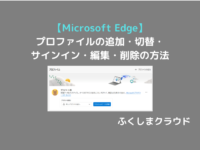生成系AI「ChatGPT」とは?無料アカウント開設方法・使い方まとめ
※ 当サイトはリンクにプロモーション、アフィリエイト広告が含まれています。
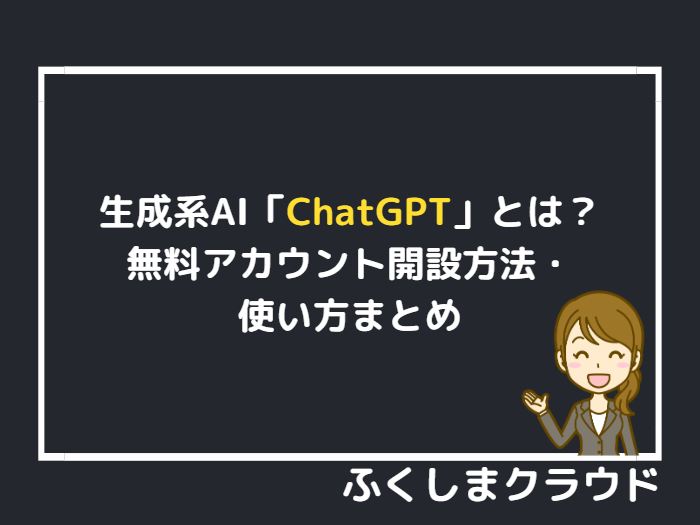
みなさんこんにちは。ふくしまクラウドの編集長(@fkc_door)です。
今回は話題の生成系AI「ChatGPT (チャットジーピーティー) 」のアカウント開設方法・使い方を説明します!
目次
生成系AI「ChatGPT」とは?
「ChatGPT」とは、OpenAI社が開発した大規模言語モデルの1つです。
ユーザーの質問に対して自然な文章を生成して回答してくれるのが特徴です。
「ChatGPT」無料アカウントの開設方法
それでは「ChatGPT」のアカウントを開設する方法を説明します。
まず、「OpenAI」社のWEBサイトにアクセスします。
OpenAI 公式サイト:
https://openai.com/blog/chatgpt
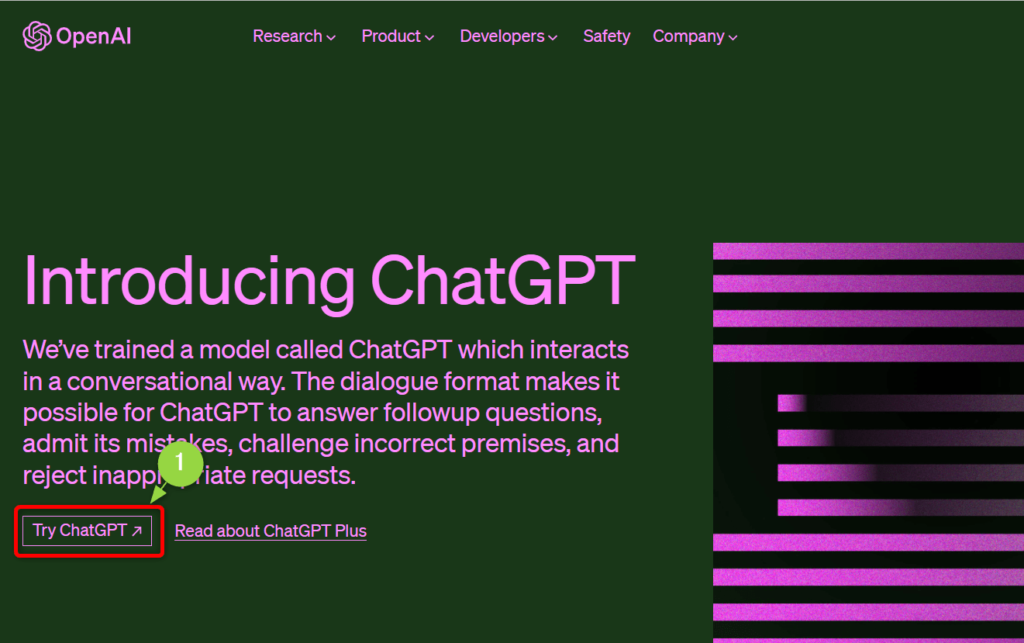
サイトを開いたら、「Try ChatGPT」をクリックします。
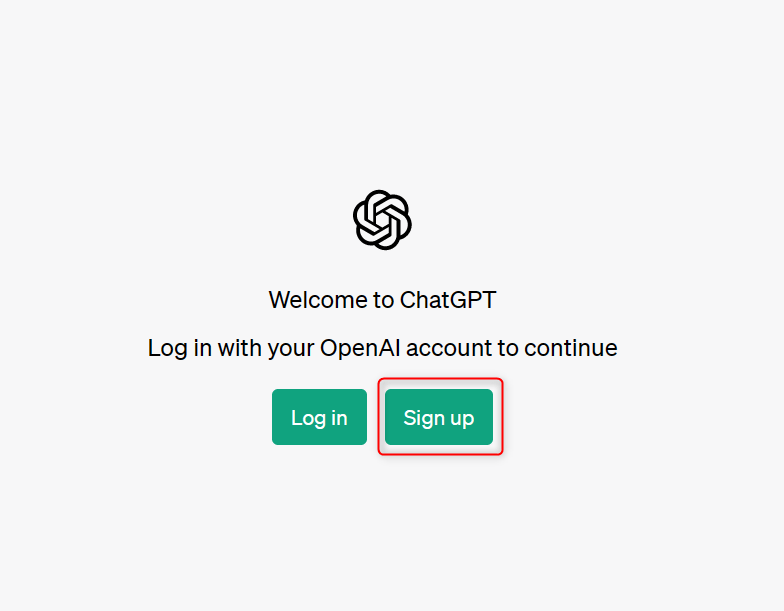
「Try ChatGPT」をクリックすると、「ChatGPT」のログイン画面が表示されます。
アカウントを開設したいので、「Sign up (サインアップ) 」をクリックします。
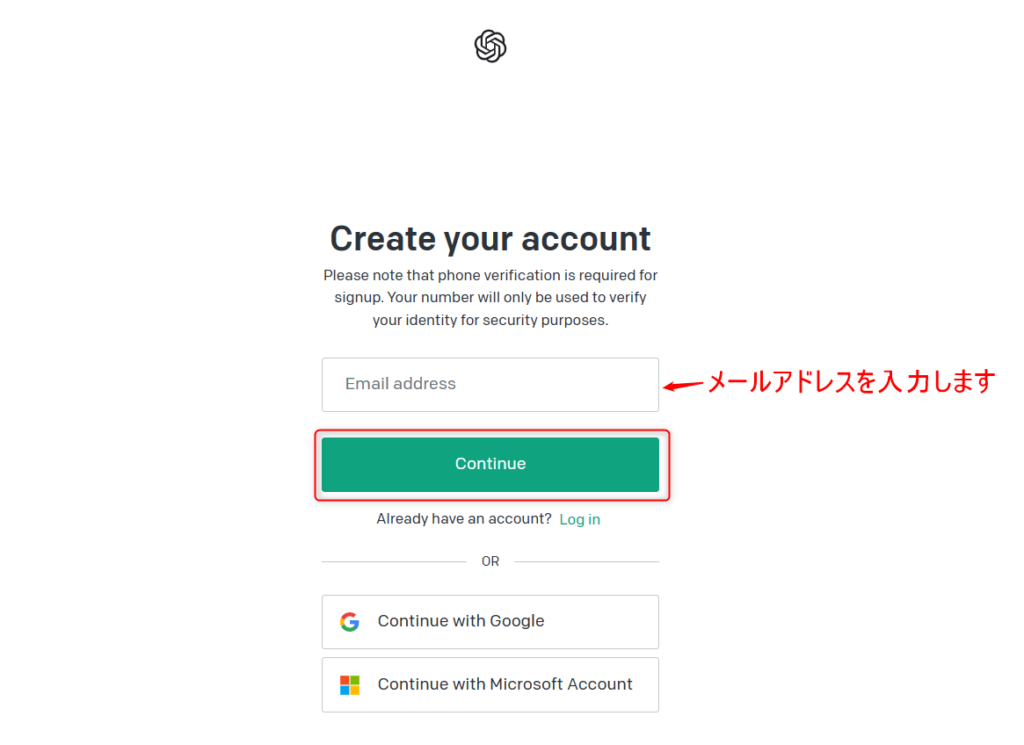
「Create your account (アカウント作成) 」画面が表示されるので、利用するメールアドレスを入力して「Continue (続行) 」をクリックします。
また、「Googleアカウント」や「Microsoftアカウント」を持っていればアカウントを利用してサインインできるようです。
今回はメールアドレスで登録する方法で説明します。
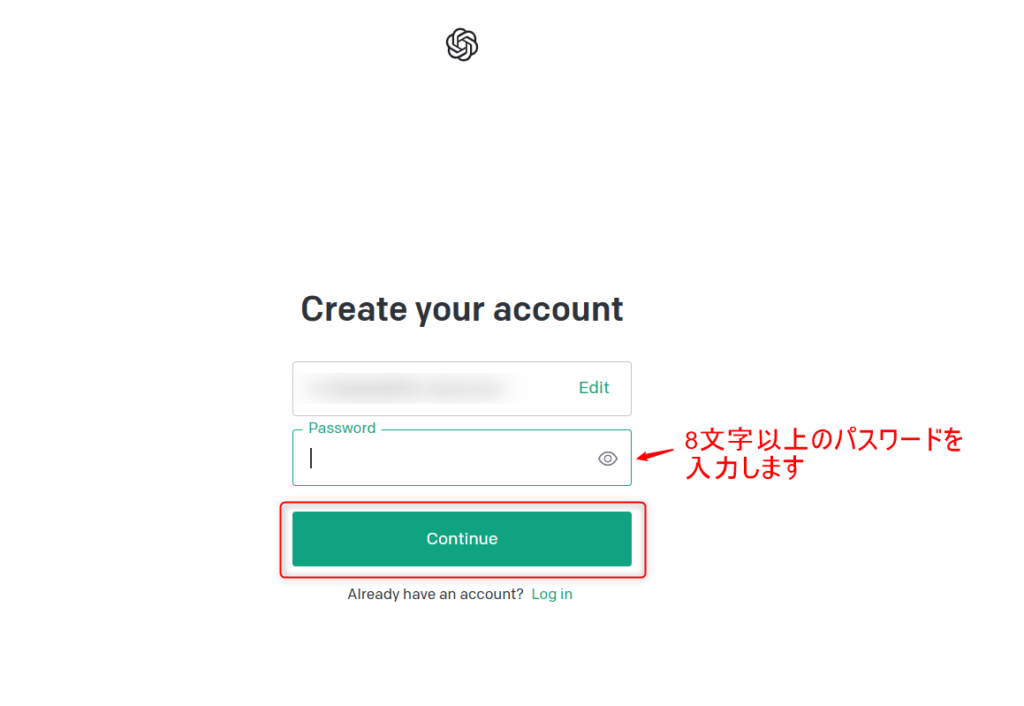
メールアドレスを入力したら、パスワード入力画面が表示されます。
パスワードの条件は8文字以上と緩めです。
パスワードを入力したら「Continue (続行) 」をクリックします。
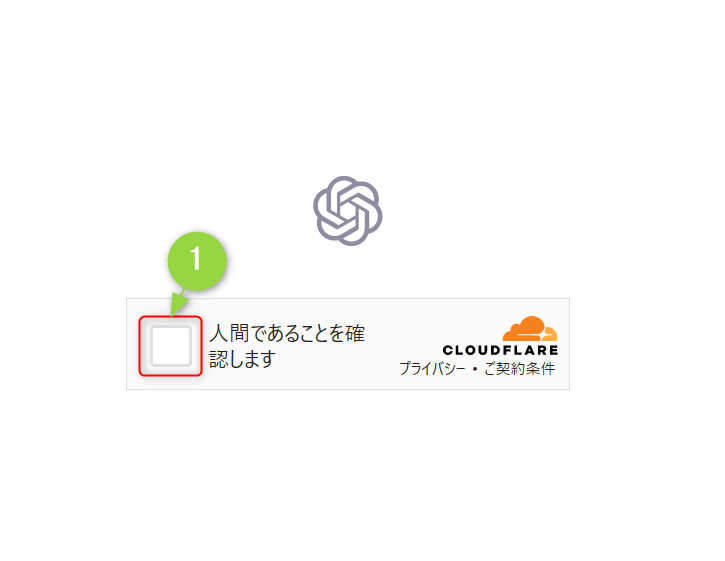
人間であることを確認するチェックが入るので、クリックして対応します。
この後の作業でも何度か人間かどうかのチェックが入るので、その都度クリックします。
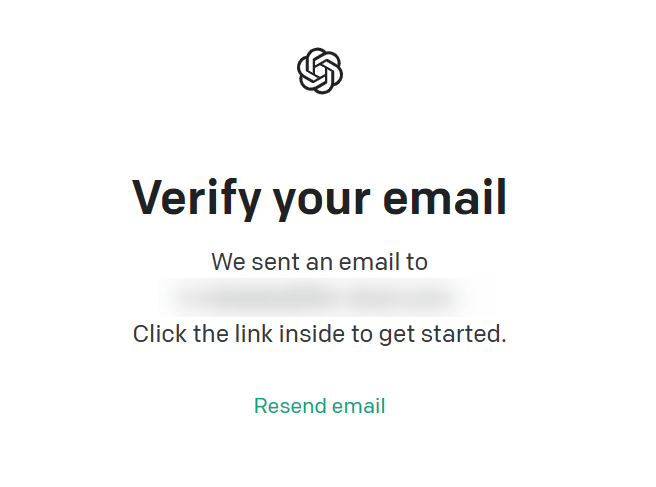
パスワードが認証されると、「Verify your email (メールアドレス認証) 」画面が表示されます。
登録したメールアドレスの受信メールを見て、OpenAI社からメールが来ているか確認します。
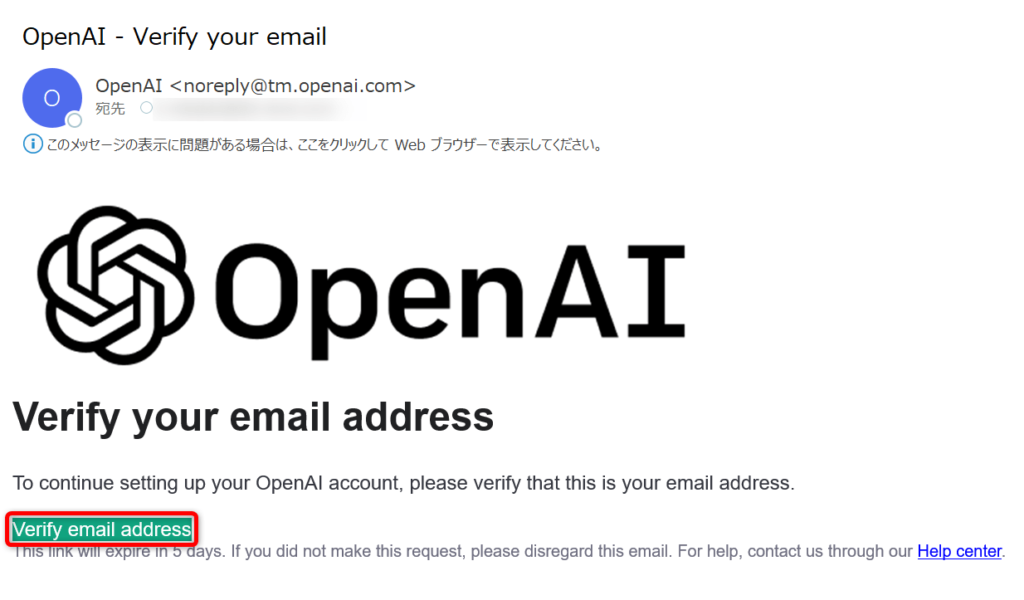
OpenAI社から受信したメールを開き、「Verify email address (メールアドレス認証) 」をクリックします。
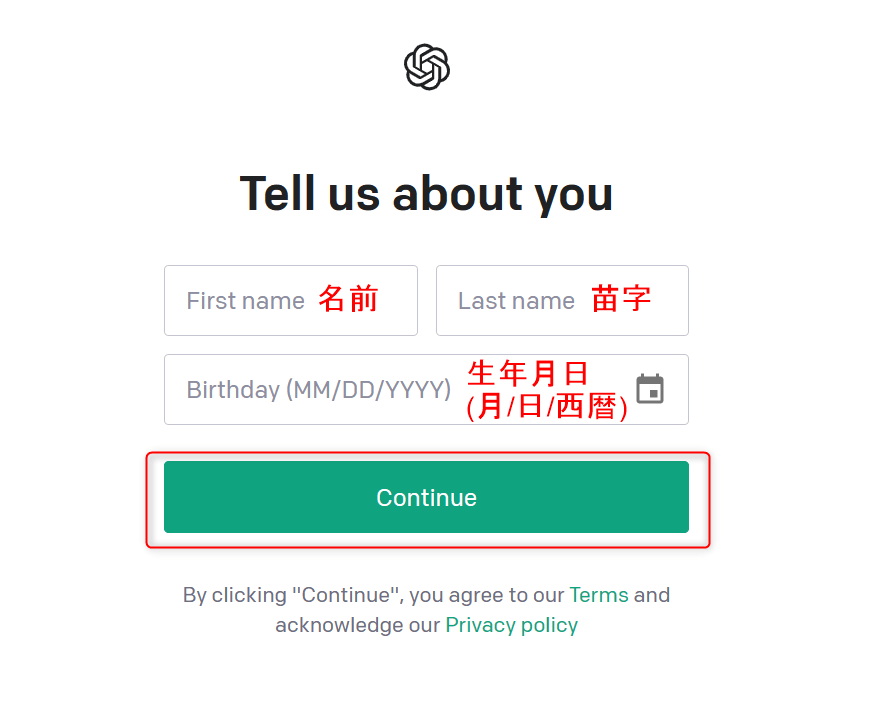
メールアドレスの認証をクリックすると、「Tell us about you (個人情報入力) 」画面が表示されます。
「First name (名前) 」「Last name (苗字) 」「Birthday (生年月日) 」を入力して「Continue (続行) 」をクリックします。
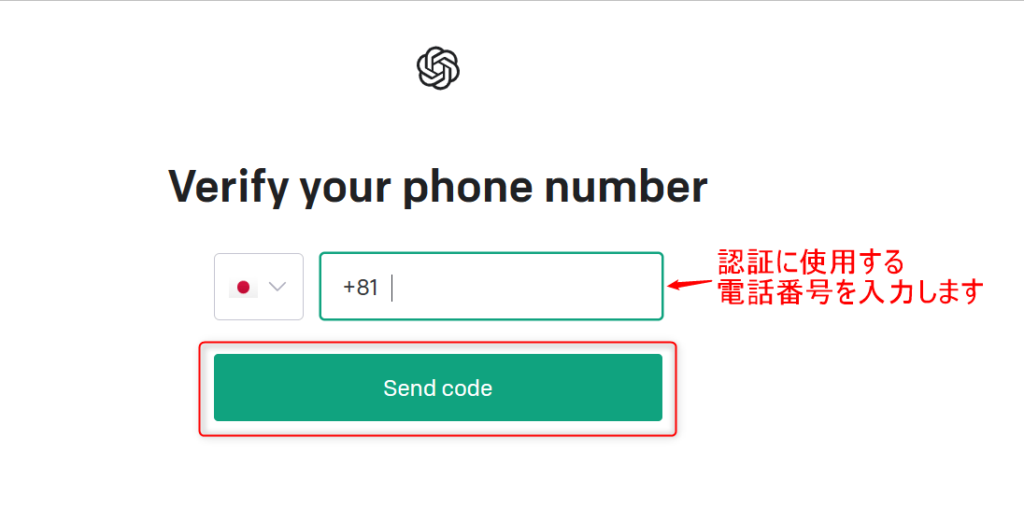
次に「Verify your phone number (電話番号認証) 」画面が表示されます。
国コードが最初から「日本」になっているのが親切ですね。
登録する電話番号を入力して「Send code (コード送信) 」をクリックします。
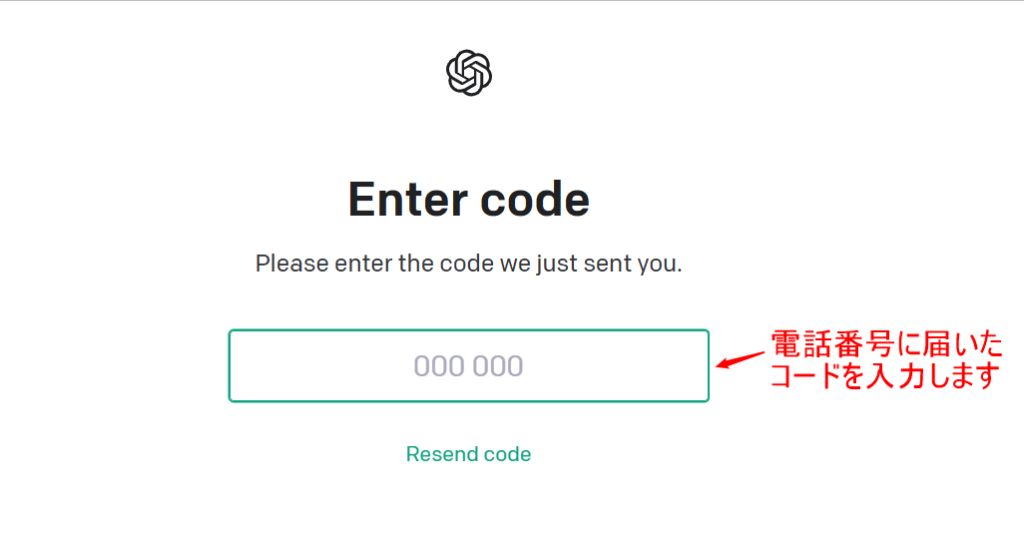
入力した電話番号にショートメッセージが届くので、届いたコード6桁を入力します。
ショートメッセージが届かない場合は「Resend code (コード再送) 」をクリックしましょう。
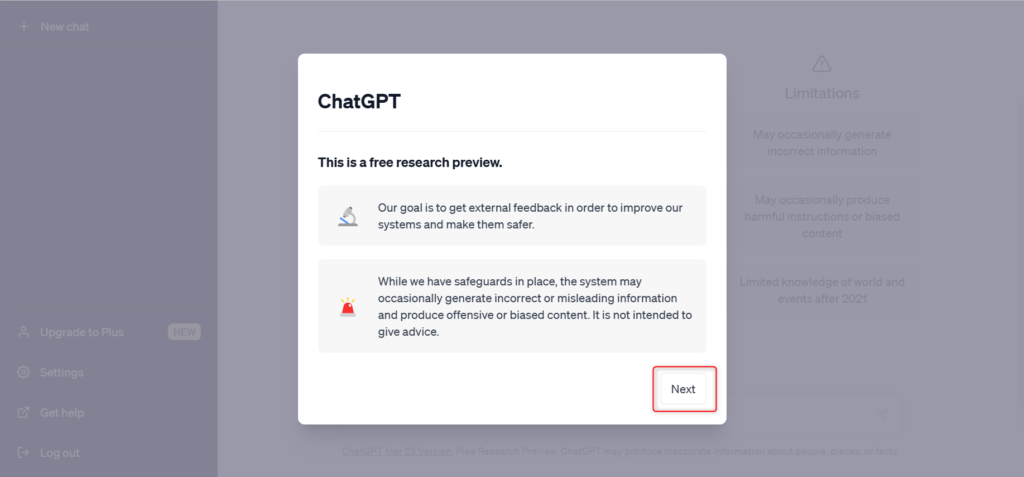
コードの入力に成功すると、アカウントの開設は完了です。
「ChatGPT」のホーム画面に飛び、最初の説明画面が表示されます。
「Next (次) 」をクリックして説明を進めていきましょう。
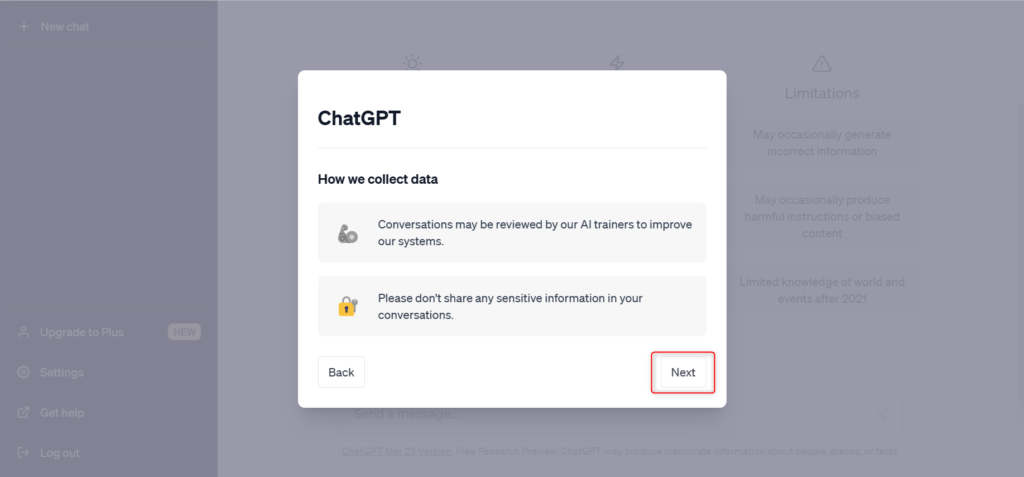
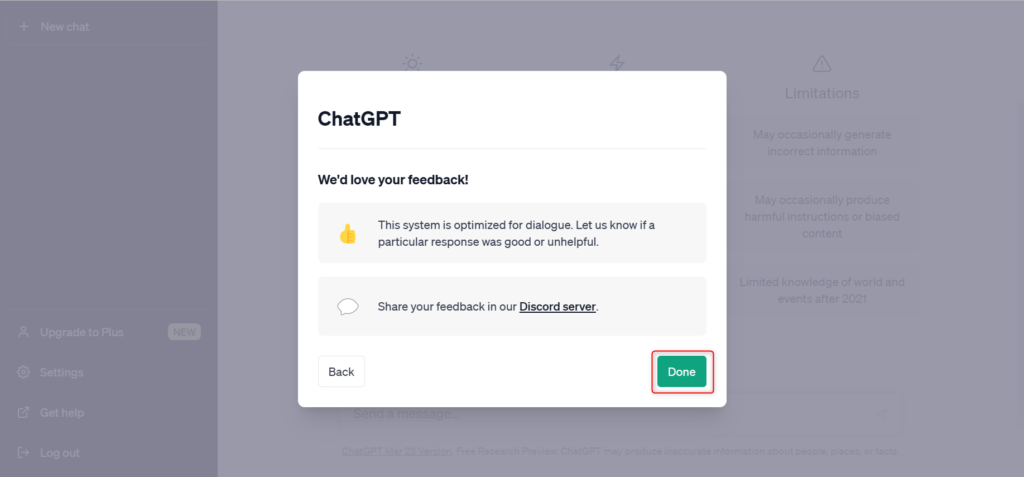
「Done (完了) 」をクリックすると、説明が完了します。
これで「ChatGPT」を利用できるようになります。
無料アカウント開設後、「ChatGPT」にログインする方法
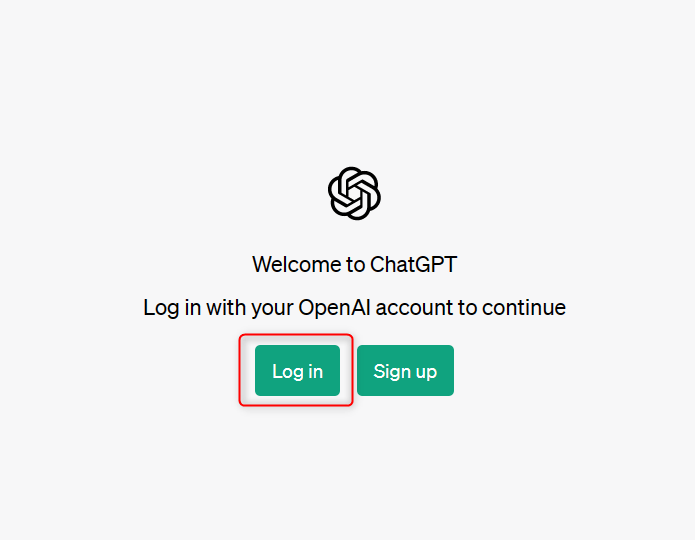
「ChatGPT」の無料アカウント開設後は、ログイン画面から「Log in」をクリックしてメールアドレスとパスワードを入力することでログイン可能です。
「ChatGPT」ログインURL:
https://chat.openai.com/auth/login
「ChatGPT」の基本的な使い方
それでは次に「ChatGPT」の基本的な使い方を説明します。
「ChatGPT」にメッセージを送信する方法
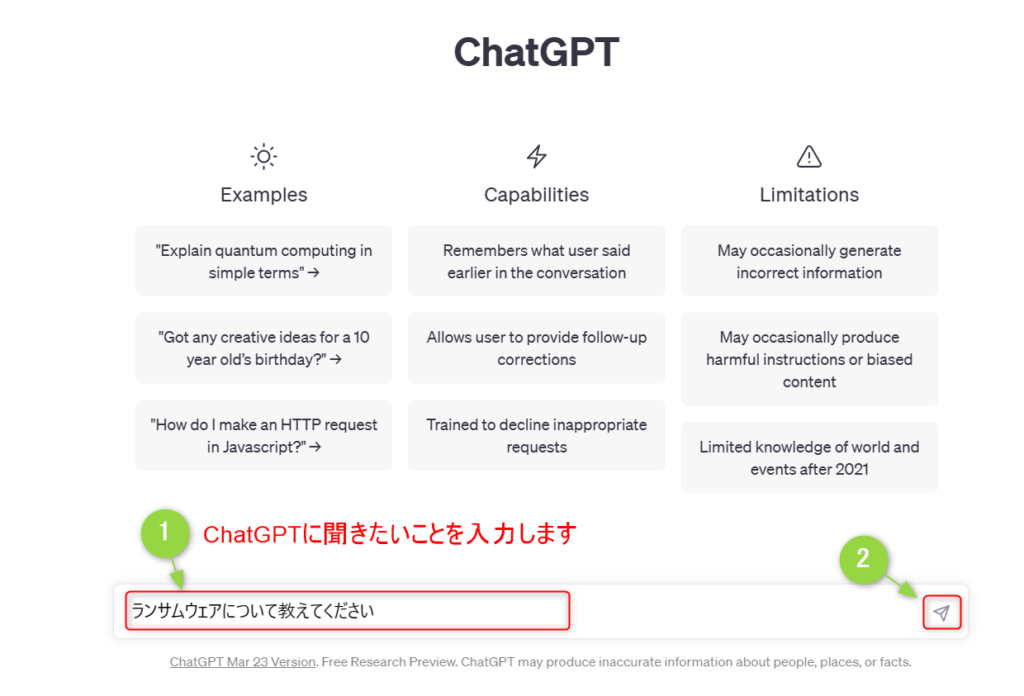
「ChatGPT」に聞きたいことを画面下側の白い枠内に入力して、右側の「送信」アイコンをクリックします。
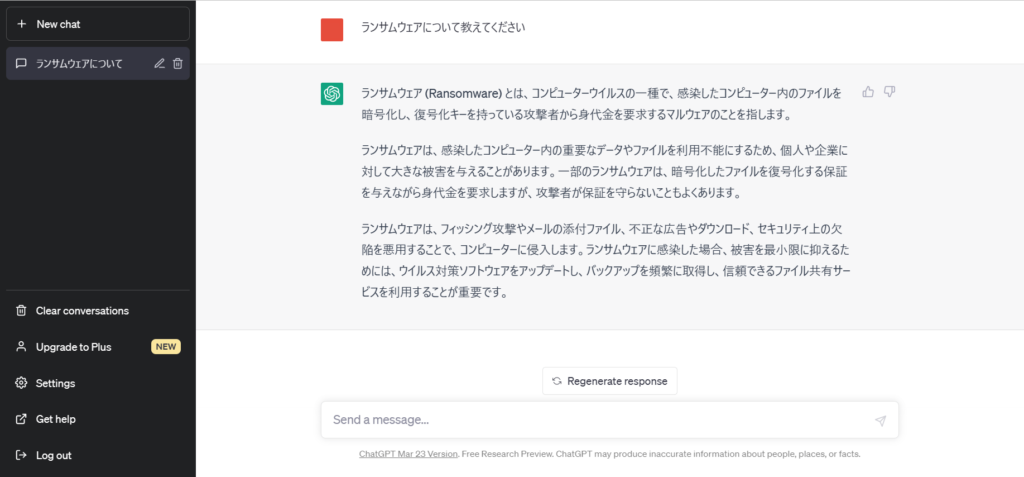
メッセージを送信すると、リアルタイムで返答が返ってきます。
無料アカウントだと回答までに少し時間がかかりますが、人間の返答と比べると圧倒的に速いです。
試しに「ランサムウェアについて教えてください」と質問してみましたが、非常に分かりやすく簡潔に回答してくれました。
対話形式なので、ここからさらにメッセージを入力して会話を続けることも可能です。
現在のチャットを終了して新しい話題に切り替える方法

現在のチャットを終了して、新しい話題に切り替えたい場合は画面左上の「New Chat (新しいチャット) 」をクリックします。
終了したチャットはリストに残り、チャット名をクリックすることでやり取りの履歴を確認することが可能です。
チャットの履歴を消去する方法
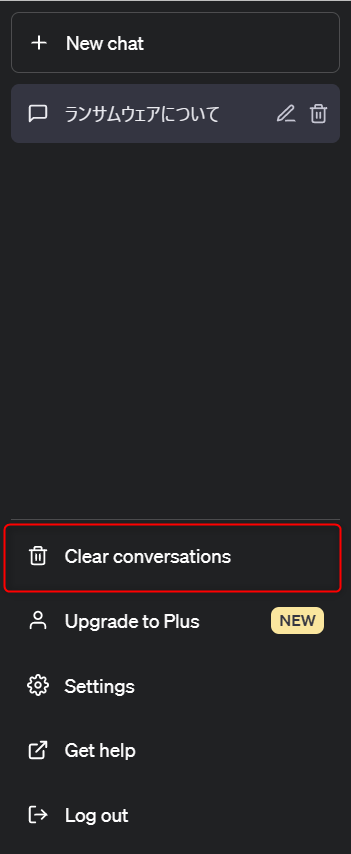
チャットの履歴を消去したい場合は、左側サイドバーから「Clear conversations (会話のクリア) 」をクリックします。
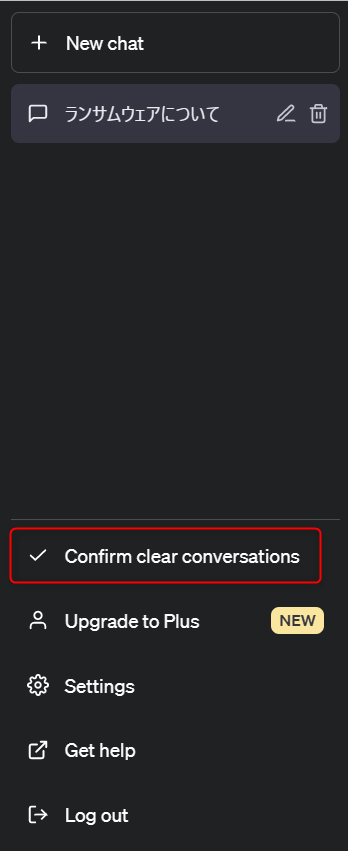
一度クリックしただけではチャット履歴は消去されず、「Confirm clear conversations (会話クリアの実行) 」を再度クリックすることでチャット履歴が消去されます。
ダークモードに切り替える方法
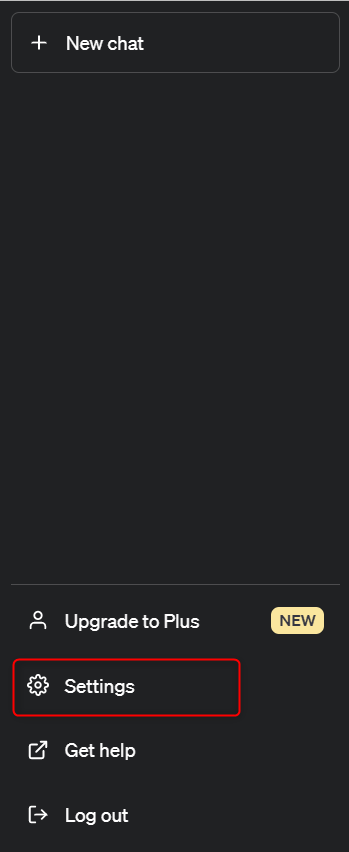
画面の見え方を変更するには、左側サイドバーから「Settings (設定) 」をクリックします。
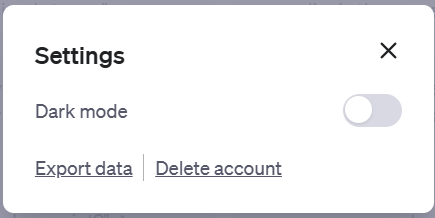
表示された設定画面で、「Dark mode (ダークモード) 」のチェックアイコンをクリックしてオンにします。
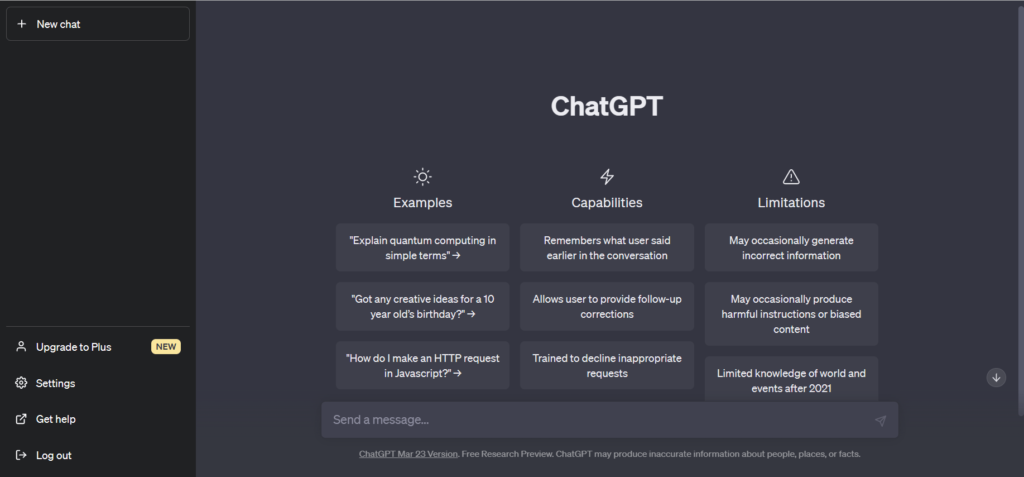
ダークモードをオンにすると、画面の見え方が変わります。
元に戻したい場合はダークモードをオフにすることで戻せます。
無料版と有料版の違い
「ChatGPT」には有料プランが存在します。
無料プランと有料プランの違いについてまとめてみました。
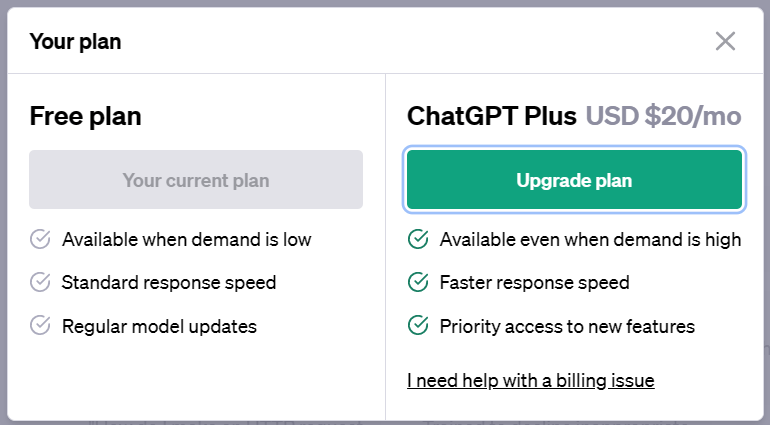
■ ChatGPT 無料プラン
・混雑していない時に利用可能。また、APIリクエスト数に制限がある
・言語モデルが最新の「GPT-4」ではなく「GPT-3.5」を搭載
■ ChatGPT 有料プラン
・混みあっている時でも利用可能
・無料プランに比べ、質問の回答速度が速くなっている
・最新の言語モデル「GPT-4」を搭載
・さらに新機能が優先的に利用可能
違いをまとめると、無料プランでも十分「ChatGPT」を体験できることが分かります。
最新の言語モデル「GPT-4」を体験したい方、より高度なタスクを実行したい場合は有料プランを契約しましょう。
今回のまとめ
・「ChatGPT」とは、OpenAI社が開発した大規模言語モデルの1つ
・大量のテキストデータを学習することで、ユーザーの質問に対して自然な回答ができるのが特徴
・無料プランでも十分楽しめるので、まず一度体験してみよう。未来を実感できます
今回のまとめは以上の3点です。
それではまた次の記事でお会いしましょー!
\この記事が役に立ったらシェアお願いします!/